Премахни .aesir вирус (Упътване за премахване)
Упътване за премахване на .aesir вируси
Какво е Вирусът с файлово разширение .aesir?
Вирусът с файлово разширение .Aesir става част от рансъмуер семейството на Locky
Изглежда, че авторите на рансъмуера Locky наричат новите вируси на имената на скандинавски богове. Най-новият рансъмуер екземпляр и известен с файловото си разширение .Aesir. Според Скандинавската митология, Æsir е главното божество от всички богове в пантеона: останалите са Thor, Odin, Loki (Locky) и Heimdall. Новата версия има за цел 456 различни типа файлове и отново използва комбинация от AES-1024 и RSA-2048, за да направи личните файлове неизползваеми. Този рансъмуер родственик на Locky доказано е създаден от много способни програмисти, които определено знаят как да боравят със сложни слоеве, за да доведат успешно рансъмуер вируса до целевия компютър и там да криптира всички файлове. Новото в проекта Aesir е това, че той използва различен C2 сървър (89.108.73.124/information.cgi, 185.75.46.73/information.cgi, или 91.211.119.98/information.cgi) и пуска съобщения за откуп с различни наименования – _[set of chars]-INSTRUCTION.html. Когато криптира информацията, вирусът премахва оригиналното име на файла и го заменя с определен набор от символи и добавя файлово разширение .aesir, вместо оригиналното. Веднага след като криптира всички файлове, вирусът разработва .html file (съобщението за откуп) и запазва копие във всяка папка, съдържаща криптирана информация, включително Работния плот, за да предостави информация за евентуалните варианти за декриптиране. Съобщението за откуп се показва в браузъра по подразбиране на потребителя и показва класическото за Locky съобщение “! ! ! IMPORTANT INFORMATION ! ! !” (Важна информация), което предоставя линкове към статии в Wikipedia за криптографските системи RSA и AES, линкове водещи към индивидуален сайт за плащане на откупа и инструкции как да свалите Tor браузър, който да ви помогне да достигнете до тези сайтове. Най-накрая рансъмуер вирусът Aesir сменя изображението на работния плот с черен екран, на който е изписан текста на съобщението за откуп.
Рансъмуер вирусът .Aesir кодира файловете с неразбиваем алгоритъм и бъдат ли веднъж заключени, те стават изгубени. Престъпниците, които работят зад този кибер проект за изнудване искат от жертвите да платят откупа, за да получат софтуер, базиран на таен декриптиращ код, който е единственият ключ за възстановяване на файловете. Няма никакъв начин да откриете този код без помощта на престъпниците и можем да ви уверим, че тези измамници нямат намерение да преговарят. Те искат да закупите определена сума биткойни и да ги изпратите в техния Биткойн портфейл, за да получите Locky decryptor. Вместо да подарите спечелените си с труд пари на престъпниците, помислете си дали си заслужава. Също така, трябва да имате предвид, че около 20% от всички жертви на рансъмуер вируса, които са платили откупа, не са получили файловете си обратно, защото престъпниците просто не са им предоставили декриптиращия софтуер. Добре е да знаете, че измамниците се интересуват единствено от парите, а не за от вашето благополучие. Затова, запазете парите си и премахнете вируса .Aesir без никакви притеснения.
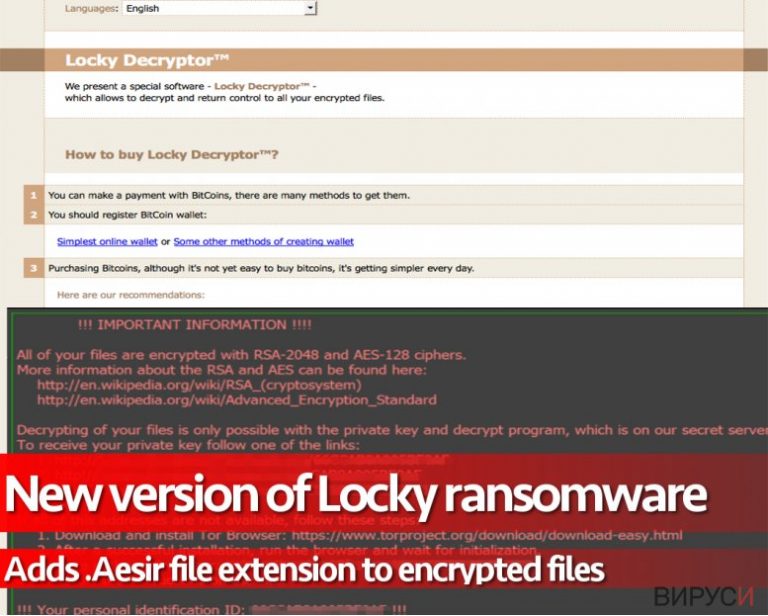
Трикове при разпространението
Анализите ни показват, че вирусът с файлово разширение .Aesir понастоящем се разпространява, като използва нови тактики. Наскоро открихме, че Nemucod Trojan downloader се разпространява чрез Facebook спам кампания, която праща фалшива снимка на жертвите. Заразеното съобщение съдържа прикачен файл, който носи наименованието Photo_[4 random numbers/случайни цифри].svg. По-опитните компютърни потребители бързо ще забележат, че това файлово разширение се различава от обичайните формати за изображения (като JPG, JPEG или PNG) и могат да се въздържат от отварянето на файла. SVG е XML-базиран векторен формат на изображение, който може да носи JavaScript код. След като жертвата отвори такъв файл, той я пренасочва към уеб сайт за пазаруване, който изглежда като Youtube. Тук хакерите използват добрата стара техника “install an extension to view the video/инсталирайте добавка, за да видите видеото”, за да подведат потребителите да инсталират зловредния софтуер. След като жертвата инсталира добавката, вирусът получава достъп до Фейсбук профила на жертвата и го използва за разпространение на Aesir – изпраща съобщения, съдържащи новата версия на Locky до всички приятели на жертвата. Едновременно с това зловредната добавка инсталира Nemucod, който на по-късен етап изтегля и изпълнява зловредния софтуер Aesir.
Очевидно, малка част от измамниците от групата на Locky все още разпространяват вируса чрез зловредни спам имейл кампании и в този случай, те разпращат електронни писма, озаглавени “Your Amazon.com order has dispatched #[random numbers]” („Вашата поръчка от Amazon.com е изпратена #[случайни цифри]“). Жертвите съобщават и за получаване на имейли от фалшиви имейл профили като [email protected] или [email protected]. Писмото съдържа прикачен файл в .zip формат, който в никакъв случай не трябва да отваряте. Това е разрушителен „полезен товар“, който може завинаги да отмъкне личните ви файлове.
Как да премахнем вируса с файлово разширение .Aesir и да възстановим криптираните файлове?
Вирусът с файлово разширение .Aesir не е от тези малуер вируси на средно ниво, които са сложни, но в някои случаи могат да бъдат дешифрирани. Измамниците, които криптират вируса знаят какво правят и защо го правят и най-безсрамно атакуват компютърните потребители, които сърфират в интернет мрежата, без да очакват да им се случи нещо лошо. Съветваме ви да премахнете вируса с файлово разширение .Aesir колкото се може по-скоро, заедно с Nemucod и друг евентуален малуер. За тази цел, използвайте FortectIntego. Първо стартирайте компютъра в Безопасен режим с мрежа (Safe Mode with Networking), тъй като зловредната програма може да блокира антишпионските ви инструменти, за да не може да ги използвате срещу нея.
Упътване за ръчно премахване на .aesir вируси
Рансъмуер: Инструкции за премахване на рансъмуер в Безопасен режим (Safe Mode)
Важно! →
Ръководството за ръчно премахване може да се окаже малко сложно за редовите компютърни потребители. Изискват се напреднали IT знания, за да се изпълни правилно (ако липсват или sа повредени важни системни файлове, това може да компрометира цялата операционна система Windows), а самото изпълнение може да отнеме часове. Затова силно препоръчваме да се използва описания по-горе автоматичен метод.
Стъпка 1. Влезте в Безопасен режим с мрежа/Safe Mode with Networking
Ръчното премахване на зловреден софтуер е най-добре да се направи в Безопасен режим/Safe Mode.
Windows 7 / Vista / XP
- Натиснете Start > Shutdown > Restart > OK.
- Когато компютърът ви стане активен, започнете да натискате бутона F8 (ако това не проработи, опитайте с F2, F12, Del и др. – всичко зависи от модела на дънната ви платка) многократно, докато видите прозореца Разширени опции за стартиране/Advanced Boot Options.
- От списъка изберете Безопасен режим с мрежа/Safe Mode with Networking.

Windows 10 / Windows 8
- Кликнете с десен бутон на мишката върху Start бутона и изберете Настройки/Settings.

- Скролнете надолу и изберете Актуализации и Сигурност/ Update & Security.

- В левия край на прозореца изберете Възстановяване/Recovery.
- Скролвате отново надолу, докато откриете Раздел за разширено стартиране/Advanced Startup section.
- Натискате Рестартирай сега/ Restart now.

- Изберете Отстраняване на неизправности/Troubleshoot.

- Отидете в Разширени опции/Advanced options.

- Изберете Настройки при стартиране/Startup Settings.

- Натиснете Рестартиране/Restart.
- Сега натиснете 5 или кликнете върху 5) Активирай Безопасен режим с мрежа/Enable Safe Mode with Networking.

Стъпка 2. Спрете съмнителните процеси
Мениджърът на задачите на Windows (Windows Task Manager) е полезен инструмент, който показва всички процеси, които протичат във фонов режим. Ако има процес, който се управлява от зловреден софтуер, трябва да го спрете:
- На клавиатурата натискате Ctrl + Shift + Esc за да стартирате Мениджъра за задачите/Windows Task Manager.

- Кликвате върху Повече информация/More details.
- Скролвате надолу до раздела Процеси във фонов режим/Background processes и търсите съмнителни процеси.
- С десен бутон на мишката кликвате и избирате Отворете местоположението на файла/Open file location.

- Връщате се обратно при процеса, кликвате с десен бутон и избирате Край на задачата/End Task.

- Изтрийте съдържанието на зловредната папка.
Стъпка 3. Проверете Startup програмите
- Натиснете Ctrl + Shift + Esc на клавиатурата, за да отворите Мениджъра на задачите/Windows Task Manager.
- Отидете в раздела Startup.
- Кликнете с десен бутон върху съмнителната програма и натиснете Деактивирай/Disable.

Стъпка 4. Изтрийте файловете на вируса
Файловете свързани със зловредния софтуер могат да бъдат открити на различни места в компютъра ви. По-долу ще видите инструкции, които ще ви помогнат да ги откриете:
- Напишете Disk Cleanup в полето за търсене на Windows и натиснете Enter.

- Изберете дялът, който искате да почистите (C: е основния ви дял по подразбиране и е много вероятно зловредните файлове да са точно в него).
- Скролнете през списъка с Файлове за изтриване/Files to delete и изберете следните:
Temporary Internet Files/Временни Интернет файлове
Downloads/Изтегляния
Recycle Bin/Кошче
Temporary files/Временни файлове - Изберете Почистете системните файлове/Clean up system files.

- Също така може да потърсите и за още зловредни файлове, скрити в следните папки (напишете ги в търсачката на Windows/Windows Search и натиснете Enter):
%AppData%
%LocalAppData%
%ProgramData%
%WinDir%
След като приключите, рестартирайте компютъра в нормален режим.
Премахнете .aesir, използвайки System Restore
-
Стъпка 1: Рестартирайте компютъра си, за да Safe Mode with Command Prompt
Windows 7 / Vista / XP- Натиснете Start → Shutdown → Restart → OK.
- Когато компютърър Ви се активира, натиснете F8 няколко пъти, докато видите прозореца Advanced Boot Options
-
Изберете Command Prompt от списъка

Windows 10 / Windows 8- Натиснете Power в Windows логин екран. Сега натиснете и задръжте Shift, което е на клавиатурата Ви, и след това натиснете Restart..
- Сега изберете Troubleshoot → Advanced options → Startup Settings и накрая натиснете Restart.
-
След като компютърът Ви е активен, изберете Enable Safe Mode with Command Prompt в Startup Settings прозореца.

-
Стъпка 2: Рестартирайте системните си файлове и настройки
-
След като се появи Command Prompt прозорец, въведете cd restore и кликнете Enter.

-
Сега напишете rstrui.exe и натиснете Enter отново..

-
Когато се появи нов екран, натиснете Next и изберете Вашия restore point преди инфекцията с .aesir. След това натиснете Next.


-
Сега кликнете Yes, за да започни system restore.

-
След като се появи Command Prompt прозорец, въведете cd restore и кликнете Enter.
Бонус: Възстановяване на информацията
Представеното по-горе ръководство има за цел да ви помогне да премахнете .aesir от компютъра си. За да възстановите криптираните си файлове ви препоръчваме използването на подробно ръководство, изготвено от специалистите по компютърна сигурност на virusi.bg?Анализаторите на зловреден софтуер остават безмълвни, когато става въпрос за антидот за Locky, тъй като няма пропуски във вирусния код, което означава, че експертите по компютърна сигурност няма за какво да се хванат, за да разбият вируса и да създадат ефективен декриптиращ инструмент. Затова единственият начин за възстановяване на файловете е използването на резервни копия.
Ако файловете ви са криптирани от .aesir, може да използвате няколко начина за тяхното възстановяване:
Методът Data Recovery Pro
Ако желаете, може да опитате този инструмент за възстановяване на данни след като премахнете вируса. Той може да не успее да възстанови всичките ви файлове, но може да ви помогне за поне част от тях. Силно препоръчваме да архивирате криптираната информация в случай, че някой от опитите ви за възстановяване се окаже неуспешен и разруши информацията.
- Свали Data Recovery Pro;
- Следвайте стъпките за инсталиране на Data Recovery и инсталирайте програмата на компютъра си;
- Стартирайте и сканирайте компютъра за криптирани файлове от рансъмуер вируса .aesir;
- Възстановете ги.
Накрая, винаги трябва да мислите за защита от крипто-рансъмуери. За да защитите компютъра си от .aesir и други рансъмуери, използвайте добър анти спайуер, като например FortectIntego, SpyHunter 5Combo Cleaner или Malwarebytes
Препоръчано за Вас
Не позволявайте на правителството да ви шпионира
Правителствата имат много причини за проследяване на потребителски данни и шпиониране на гражданите, затова е добре да се замислите и да разберете повече за съмнителните практики за събиране на информация. За да избегнете нежелано проследяване или шпиониране, трябва да бъдете напълно анонимни в Интернет.
Може да изберете различно местоположение, когато сте онлайн и имате достъп до желани материали без ограничение на специфично съдържание. Може да се радвате на Интернет връзка без рискове да бъдете хакнати, като използвате VPN услугата Private Internet Access.
Управлявайте информацията, която може да бъде използвана от правителството или трети страни и сърфирайте в мрежата без да бъдете шпионирани. Дори да не участвате в някакви незаконни дейности или се доверявате на избора си на услуги и платформи, имайте едно наум за собствената си сигурност и вземете превантивни мерки като използвате VPN услуга.
Архивиране на файлове в случай на атака на зловреден софтуер
Компютърните потребители могат да понесат различни загуби, които се дължат на кибер инфекции или на техни собствени грешки. Софтуерни проблеми, причинени от зловреден софтуер или загуба на информация, дължаща се на криптиране, могат да доведат до различни последици за устройството ви или дори до непоправими щети. Когато разполагате с адекватни актуални резервни файлове лесно може да се възстановите след подобен инцидент и да се върнете към работата си.
Актуализациите на резервните файлове след всяка промяна в устройството са изключителни важни, за да може да се върнете на точното място, на което сте спрели работа, когато зловреден софтуер или друг проблем с устройството е причинило загуба на информация или е прекъснало работата ви.
Когато разполагате с предишна версия на важен документ или проект, може да избегнете чувството на безсилие и стреса. Доста е полезно в случай на изненадваща зловредна атака. Използвайте Data Recovery Pro за възстановяване на системата.







